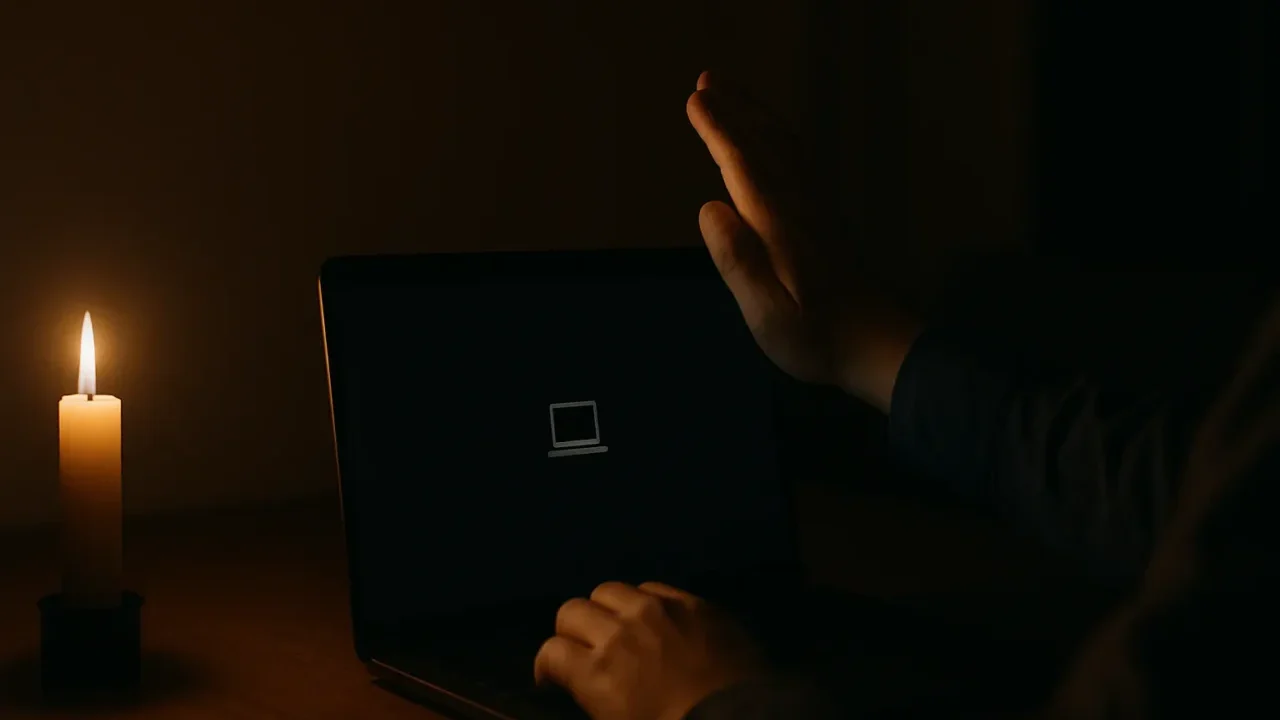突然の停電のあと、パソコンの電源を入れても反応がない──そんな場面に直面し、頭が真っ白になっていませんか?
- 停電後、電源ボタンを押してもパソコンがまったく動かない
- 起動音はするが、画面が真っ暗なまま
- 電源ランプは点灯するのにOSが立ち上がらない
こうした症状が出ている場合、パソコン内部のハードウェアやデータに深刻な障害が発生している可能性があります。不用意な通電や再起動を繰り返すと、保存されているデータが完全に失われるリスクもあるため、慎重な対応が必要です。
この記事では、停電後にパソコンが起動しなくなる原因と、安全にデータを守るための正しい対処法を、専門家の視点でわかりやすくご紹介します。
万が一、ご自身での対応に不安がある場合は、24時間365日対応・無料診断サービスをご利用いただけます。状況に応じて、最適なアドバイスと対応方法をご案内いたします。
目次
停電後にパソコンが起動しない原因

停電によりパソコンが起動しなくなる原因はいくつかあります。以下に主な原因を挙げ、詳しく説明します。
電源ユニットの破損
停電後に電源が急に切れると、電流が逆流して電源ユニットが損傷することがあります。電源ユニットが正常に動作しないと、パソコン全体に電力を供給できないため、起動しなくなります。
マザーボードの破損
急な電源オフによってマザーボードが損傷する可能性があります。これは、内部の回路が停電の際の電圧変動で故障するためです。
OSの不具合
停電中にシステムファイルの読み書きが中断されると、Windowsのシステムファイルが破損する可能性があります。これによりOSが正常に起動できなくなります。
BIOS設定のリセット
停電後、BIOS設定がリセットされてしまう場合もあります。この設定が不適切な状態になると、パソコンが正常に起動しない原因となります。
システムファイルの破損
HDD・SSDの故障
停電後にパソコンが起動しなくなった原因として、HDDやSSDといったストレージの故障が関係している場合があります。OSが保存されているストレージに物理的な障害が発生すると、起動に必要な情報が読み取れず、パソコンが正常に立ち上がらなくなります。
こうした障害は、経年劣化による部品の摩耗だけでなく、停電時の急な電源断や電圧の変動による内部へのダメージによっても引き起こされます。HDDは衝撃に弱く、異音や読み取りエラーなどの前兆が出ることがありますが、SSDは突然認識されなくなるケースも少なくありません。
これらの物理障害は見た目で判断できないうえ、通電や再起動を繰り返すと状態を悪化させるおそれがあります。異常に気付いた段階で専門業者に相談し、適切な診断と対応を受けることが、データを守るために重要です。
当社では、相談から初期診断・お見積りまで24時間365日無料でご案内しています。まずはお気軽にご相談ください。
【要注意】自力対応が招くデータ損失のリスク

「停電後、電源ボタンを押してもパソコンがまったく動かない」「起動音はするが、画面が真っ暗なまま」――そんなトラブルに直面したとき、まずは自力で何とかしようと対応する方が多いと思います。
ケーブルやパーツの確認中に誤って基板を傷つけたり、静電気で部品にダメージを与えてしまうことがあります。特に電源系の故障が原因の場合、操作を続けることで状態が悪化し、データの復旧が難しくなる可能性があるため注意が必要です。
専門業者であれば、正確な診断に基づいて最適な方法で復旧を進めるため、データ消失を最低限に抑えることができます。中でもデジタルデータリカバリーは、以下の理由から多くの方に選ばれています。
- 相談実績46万件以上(2011年1月~)の豊富な対応経験に基づき、個人・法人問わず幅広いトラブルに対応
- 一部復旧を含む復旧件数割合91.5%(※内、完全復旧57.8%。復旧件数割合=データ復旧件数/データ復旧ご依頼件数。2023年10月実績)という業界トップクラスの技術力
- 他社で「復旧不可」とされた機器の対応実績が7,300件越えにものぼり、独自の復旧技術を保有
大切なデータを守るには、まずは自力対応よりも専門的な判断が欠かせません。操作を誤る前に、まずは当社にご相談ください。
停電後にパソコンが起動しない場合の対処法
停電が原因でパソコンが起動しない場合、以下の対処法を試してみてください。
電源ユニットの修理または交換
電源ユニットの故障が原因で起動しない場合、電源ユニットの修理または交換が必要です。以下の手順で確認しましょう。
- 電源コードを外し、電源ユニットが正常か確認する。
- 必要であれば新しい電源ユニットに交換する。
- 電源を入れ、パソコンが正常に起動するか確認する。
マザーボードの修理または交換
マザーボードが損傷している場合は、修理または交換が必要です。この作業は専門的な知識が必要なため、慎重に行う必要があります。
- 電源を切り、パソコンを開ける。
- マザーボードを確認し、異常がないかチェックする。
- 損傷が見られた場合は、修理または交換を行う。
システムの復元や修復
OSの不具合が原因で起動しない場合、システム復元機能を使用して正常な状態に戻すことが可能です。
- 起動時にF8キーを押し、セーフモードで起動する。
- 「システムの復元」を選択し、正常な状態に戻す。
- 復元完了後、再起動し、パソコンが正常に起動するか確認する。
システムの復元は有効な方法ですが、復元ポイントが破損していたり、途中でエラーが出ると状態が悪化する恐れがあります。操作に不安がある場合や復元で改善しないときは、無理をせず専門業者に相談することが安全です。
ストレージデバイスの修理または交換
HDDやSSDが損傷している場合、データが失われるリスクがあります。専門業者に相談することをお勧めしますが、まず以下の手順を試してみると良いでしょう。
- 電源を切り、ストレージデバイスの接続を確認する。
- 別のパソコンに接続し、デバイスが認識されるか確認する。
- 認識されない場合は、専門業者への相談を検討する。
BIOSの再設定
停電によりBIOS設定がリセットされることがあるため、再設定を行います。
- 起動時にDELキーまたはF2キーを押し、BIOSに入る。
- 必要な設定を確認し、適切に調整する。
- 変更を保存して再起動し、パソコンが起動するか確認する。
専門業者に相談する
紹介した対処法を試してもパソコンが起動しない場合、停電の影響でシステムファイルの破損やHDD・SSD自体が深刻に破損している可能性があります。このまま自己判断で修復を繰り返すと、起動構成や保存データに上書きが発生し、復旧がさらに難しくなる恐れがあります。
大切なデータを守るためにも、専門業者への早めの相談が重要です。
当社デジタルデータリカバリーでは、停電後に起動しなくなったパソコンに関するトラブルにも多数対応しており、これまでに7,300件以上のご相談(※1)を承ってきました。システム領域の障害にも豊富な経験があり、一部復旧を含む復旧件数割合91.5%(※2)という高水準を維持しています。
初期診断とお見積りは無料で、24時間365日対応しています。突然のトラブルによるデータ損失を防ぐためにも、お早めにご相談ください。
※1:算出期間:2016年6月1日~
※2:内、完全復旧57.8%。復旧件数割合=データ復旧件数/データ復旧ご依頼件数。2023年10月実績
なぜデジタルデータリカバリーでは復旧困難なHDDの復旧事例が多いのか

デジタルデータリカバリーはこれまで数々のHDDの復旧に成功してきました。HDDの復旧事例が多いのには、理由があります。
復旧の研究開発が活発
従来、記録面に傷があるHDDは復旧が極めて困難とされ、対応を断念せざるを得ない状況でした。
しかし弊社では、専用設備の導入や海外研修を通じた技術開発により、記録面を安全に処理する独自の研磨技術を確立。これにより、傷のあるHDDからのデータ復旧率を大幅に高めることに成功しています。
東京都経営革新優秀賞を受賞

過去不可能とされていた傷のついたHDDからのデータ復旧率を大幅に向上させたことや、市場ニーズに迅速に対応し、復旧対象媒体を拡大した取り組みが認められ、2021年11月25日に東京都経営革新優秀賞を受賞しています。
国内最高峰の復旧設備

HDD復旧の成功事例の多さは、デジタルデータリカバリーの技術力の高さを象徴しています。復旧成功の要因として、次の点が挙げられます:
- 蓄積された知見に基づき、障害箇所を正確に特定
- 最新技術を駆使した独自の復旧手法を開発
- 精密な環境での復旧作業(専用クリーンルーム完備)
これらの要素が、他社では対応が難しいケースでも「不可能を可能に」しています。
「他社で復旧できなかった機器のご相談件数7,300件超」ですので、他社で復旧してもらえなかった機器であっても、デジタルデータリカバリーでは復旧できる可能性もございます。是非ご相談ください。
初期診断・相談・見積まで無料で対応可能
初期診断とは、機器に発生した障害の原因を正確に特定し、復旧の可否や復旧方法を確認する工程です。デジタルデータリカバリーでは、経験豊富な技術者が「初期診断」を行い、内部の部品にダメージを与えることなく問題を見つけます。
データ障害のパターン15,000種類以上もありますが、「ご相談件数46万件超」(算出期間:2011年1月1日~)を持つ当社は、それぞれの障害原因をデータベースから即座に情報を引き出し、原因を正確に特定できる体制を整えています。
よくある質問
いえ、かかりません。当社では初期診断を無料で実施しています。お客様の機器に初期診断を行って初めて正確なデータ復旧の費用がわかりますので、故障状況を確認しお見積りをご提示するまで費用は頂いておりません。
※ご郵送で機器をお預けいただいたお客様のうち、チェック後にデータ復旧を実施しない場合のみ機器の返送費用をご負担頂いておりますのでご了承ください。
機器の状態によって故障の程度が異なりますので、復旧完了までにいただくお時間はお客様の機器お状態によって変動いたします。
弊社は、復旧完了までのスピードも強みの1つで、最短即日復旧・ご依頼の約8割を48時間以内に復旧完了などの実績が多数ございます。ご要望に合わせて柔軟に対応させていただきますので、ぜひご相談ください。
営業時間は以下の通りになっております。
365日24時間、年中無休でお電話でのご相談・復旧作業・ご納品・アフターサービスを行っています。お困りの際は是非ご相談ください。
電話受付:0:00~24:00 (24時間対応)
電話番号:0800-333-6302
来社受付:9:30~21:00
復旧できる可能性がございます。
弊社では他社で復旧不可となった機器から、データ復旧に成功した実績が多数ございます。 他社大手パソコンメーカーや同業他社とのパートナー提携により、パートナー側で直せない案件を数多くご依頼いただいており、様々な症例に対する経験を積んでおりますのでまずはご相談ください。
この記事を書いた人

デジタルデータリカバリー データ復旧エンジニア
累計相談件数46万件以上のデータ復旧サービス「デジタルデータリカバリー」において20年以上データ復旧を行う専門チーム。
HDD、SSD、NAS、USBメモリ、SDカード、スマートフォンなど、あらゆる機器からデータを取り出す国内トップクラスのエンジニアが在籍。その技術力は各方面で高く評価されており、在京キー局による取材実績も多数。2021年に東京都から復旧技術に関する経営革新優秀賞を受賞。